Informations du compte
Vous pouvez indiquer la devise par défaut de votre compte et ajouter jusqu'à trois comptes bancaires dans votre compte Chedar.
- Cliquez sur Informations du compte situé dans le menu.
- La page se présente :
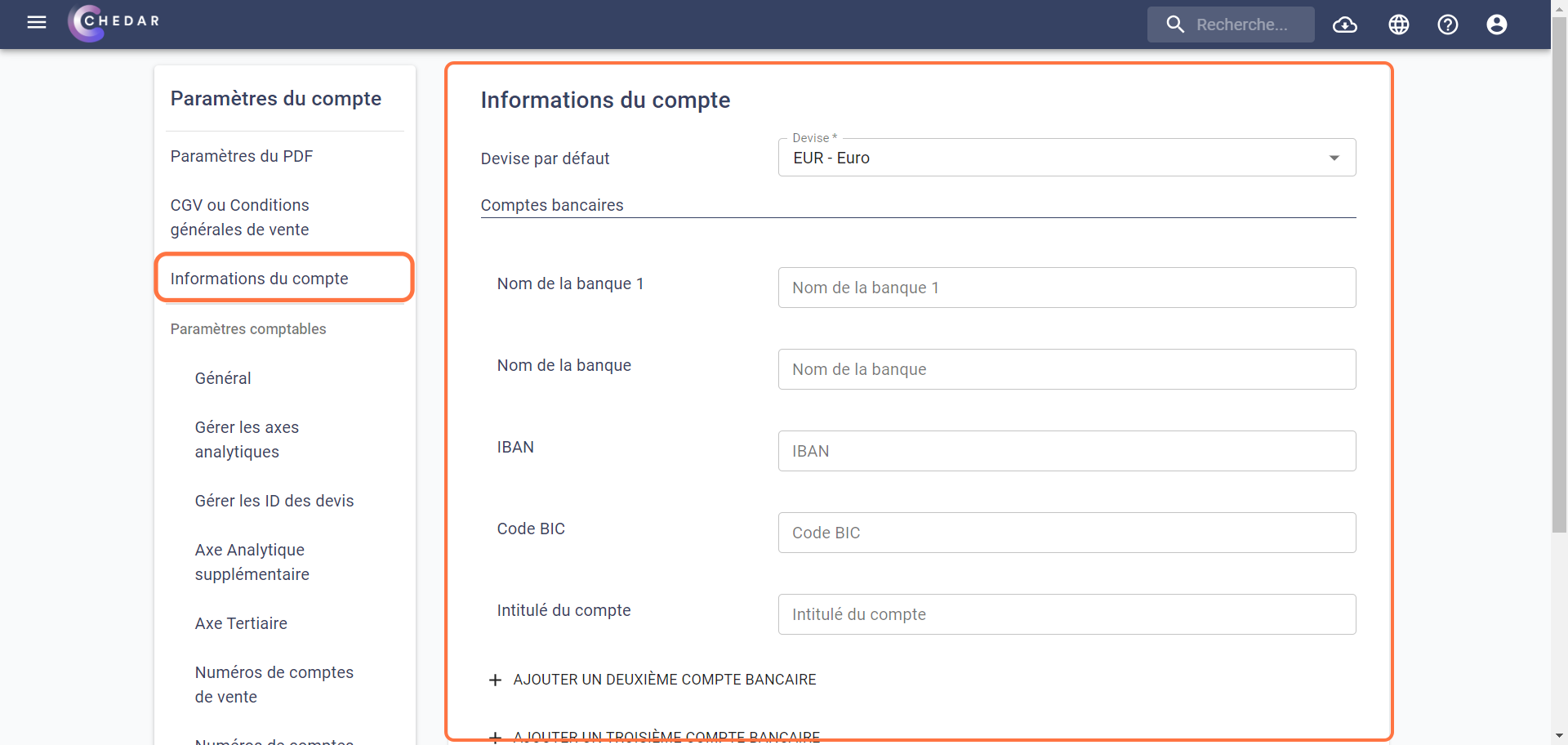
Devise par défaut
- Cliquez sur la cellule Devise par défaut, un menu déroulant apparaîtra, puis choisissez la devise par défaut de votre compte Chedar parmi la liste proposée :
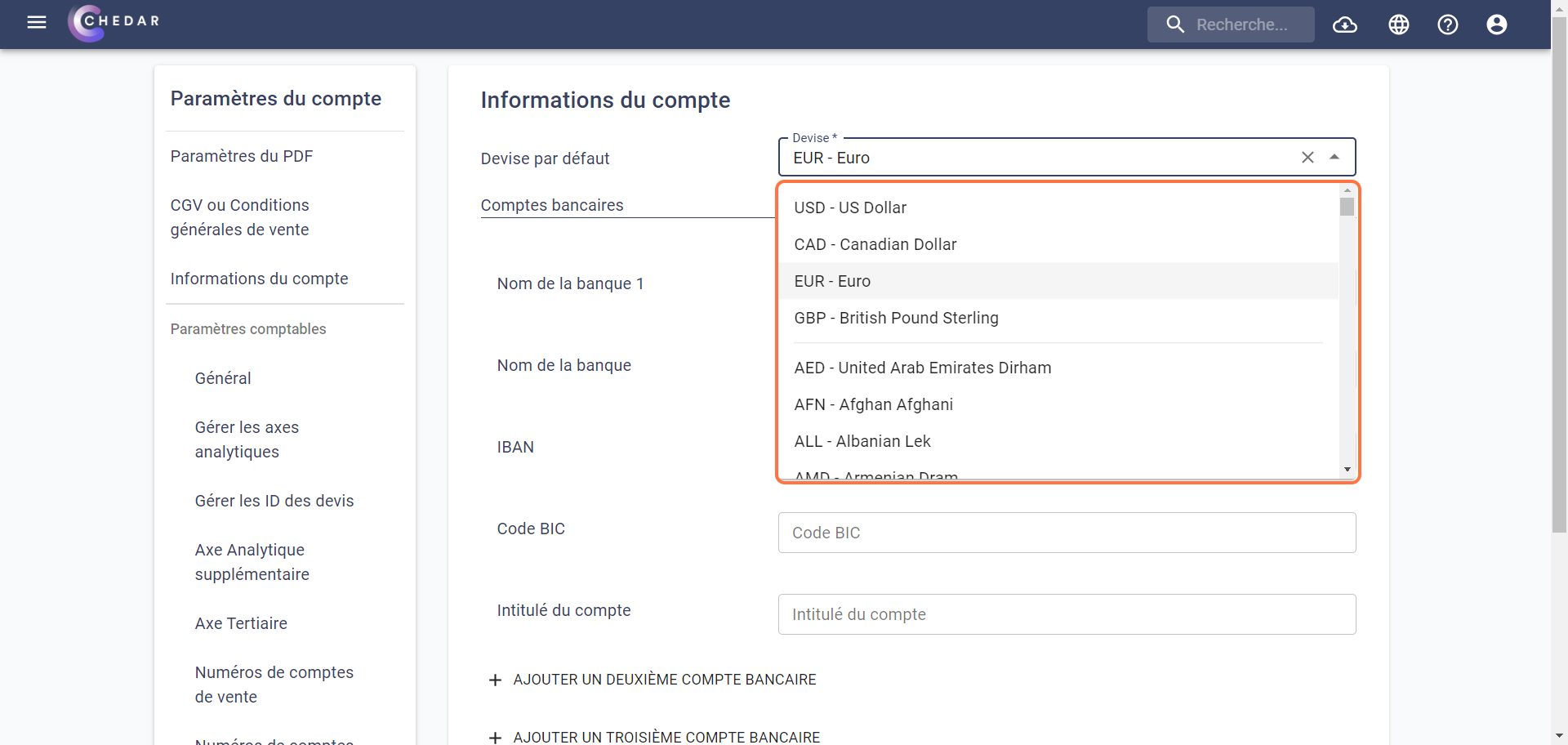
- La devise choisie sera appliquée aux montants affichés dans le tableau de bord :
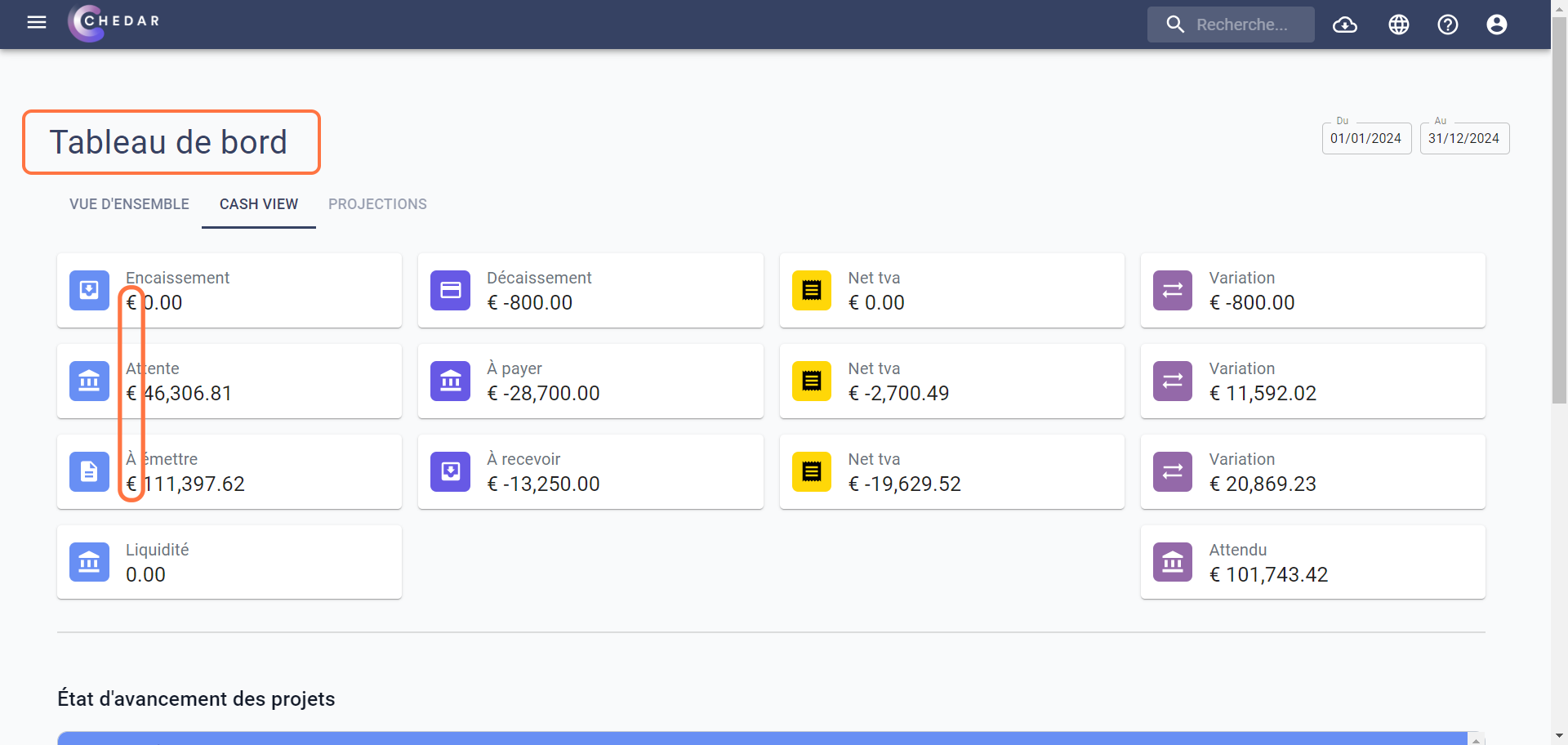
Comptes bancaires
- Indiquez le nom de la banque, l'IBAN, le code BIC ainsi que l'intitulé du compte dans les cellules correspondantes :
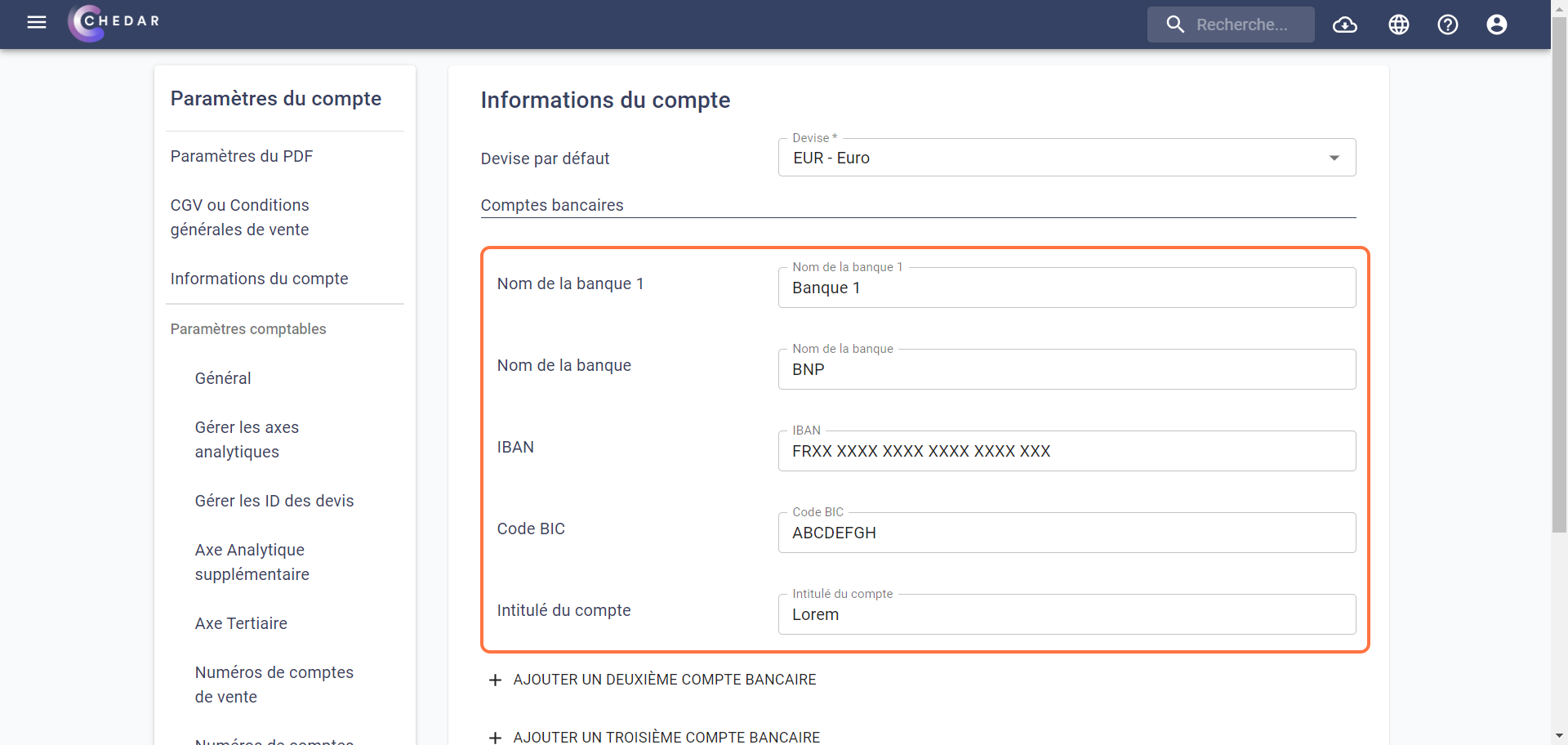
- Vous avez la possibilité d'ajouter un deuxième compte bancaire. Cliquez sur
Ajouter un deuxième compte bancaire :
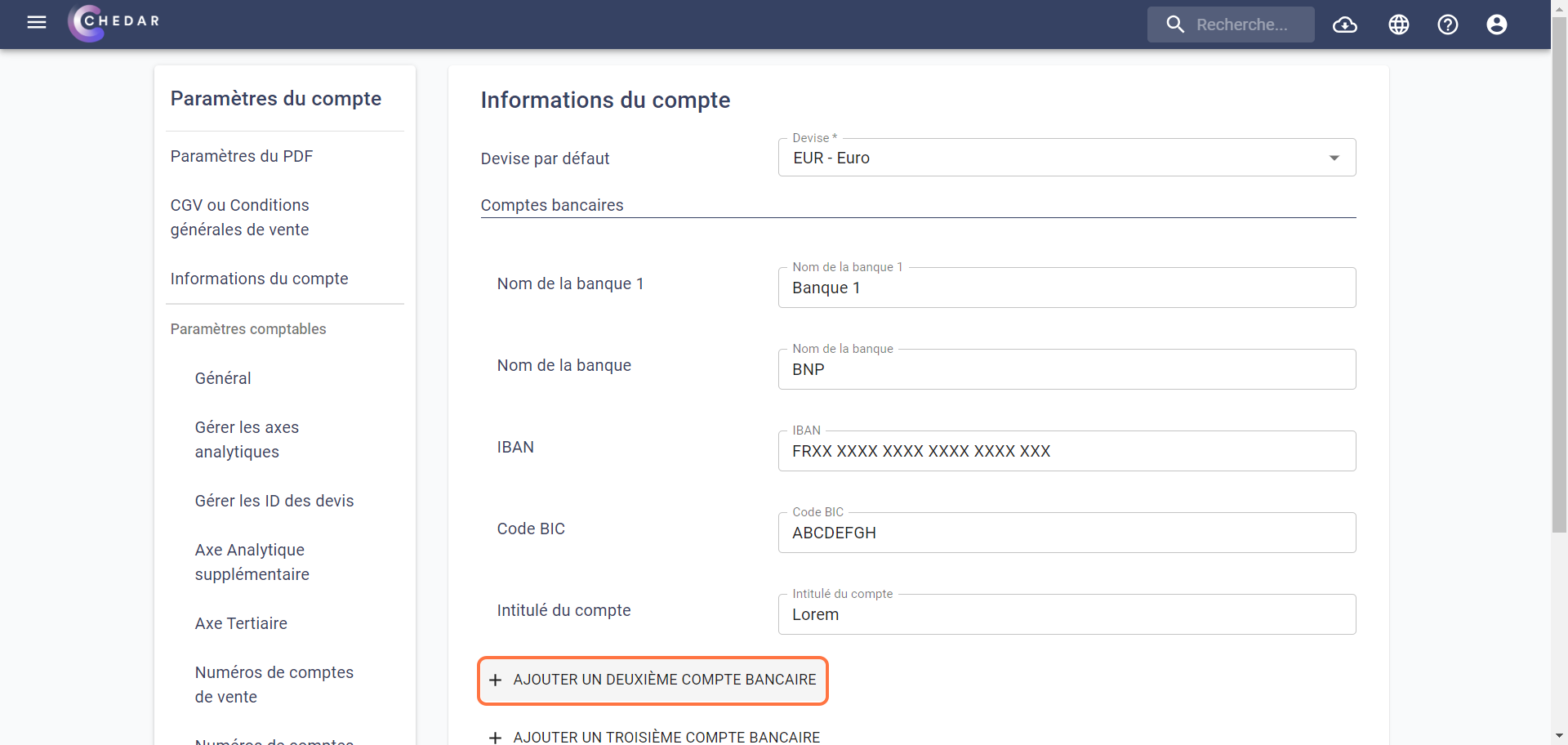
- Indiquez le nom de la banque, l'IBAN, le code BIC ainsi que l'intitulé du compte dans les cellules correspondantes :
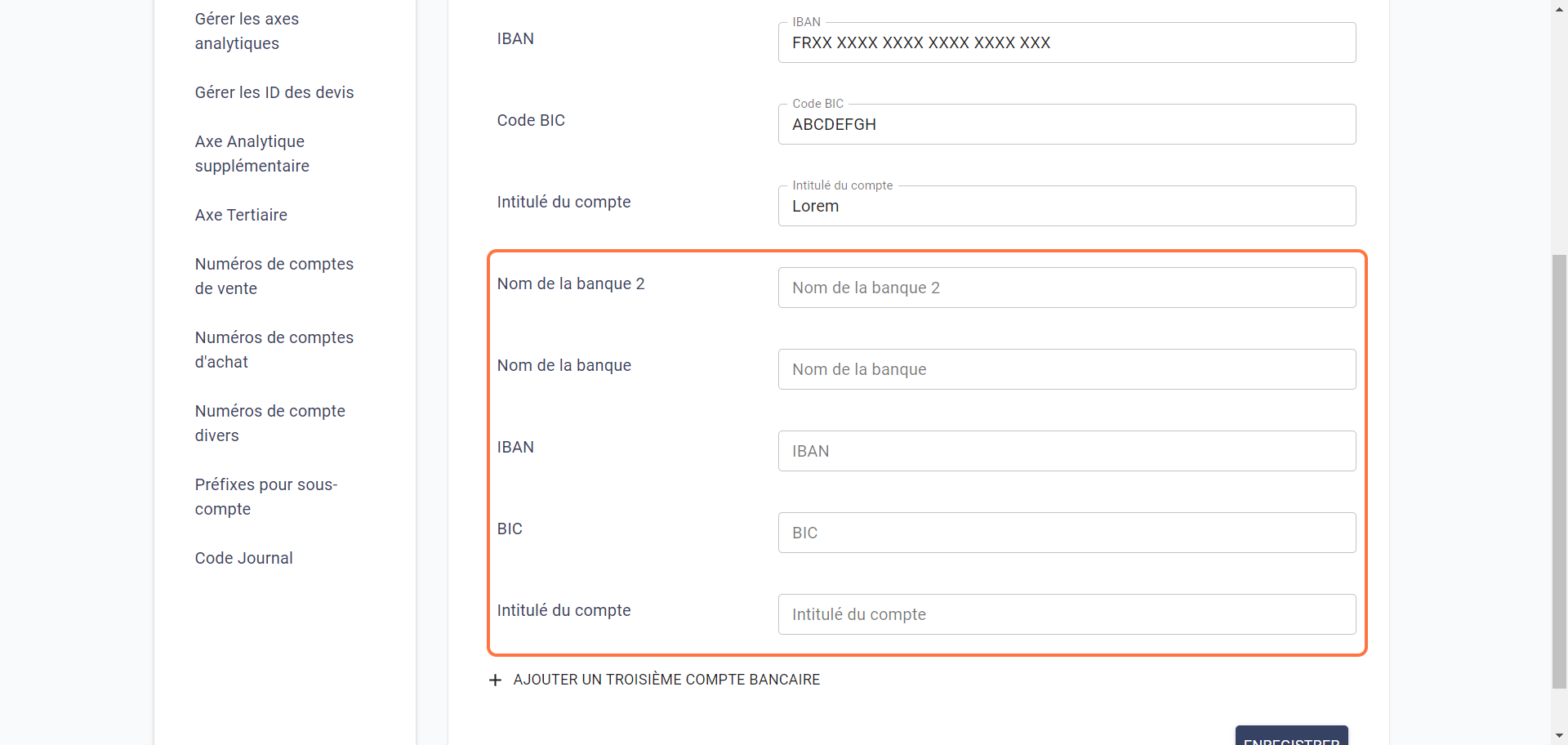
- Vous avez la possibilité d'ajouter un troisième compte bancaire. Cliquez sur
Ajouter un troisième compte bancaire.
- Cliquez sur Enregistrer.
- Un message de succés apparaît en bas à gauche de l'écran. Les informations sont mises à jour.
Ajouter vos coordonnées bancaires dans vos factures
Les informations de vos comptes bancaires vous seront utiles lors de l'édition de vos factures dans le module Projets de facture. Pour y accéder, suivez les étapes ci-dessous :
- Cliquez sur
en haut à gauche de l'écran :
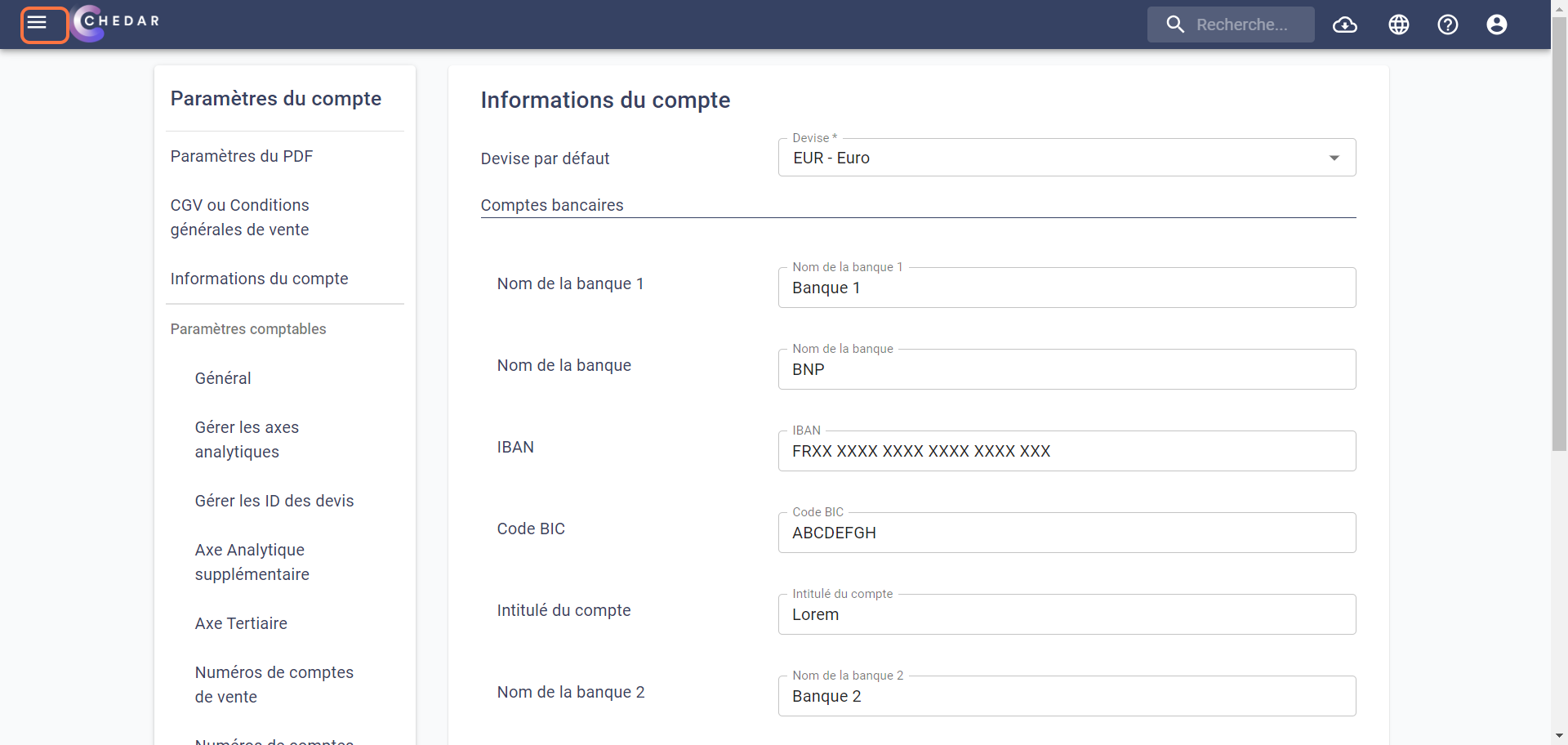
- Dans le menu, cliquez sur Chiffre d'affaires puis sur Projets de facture :
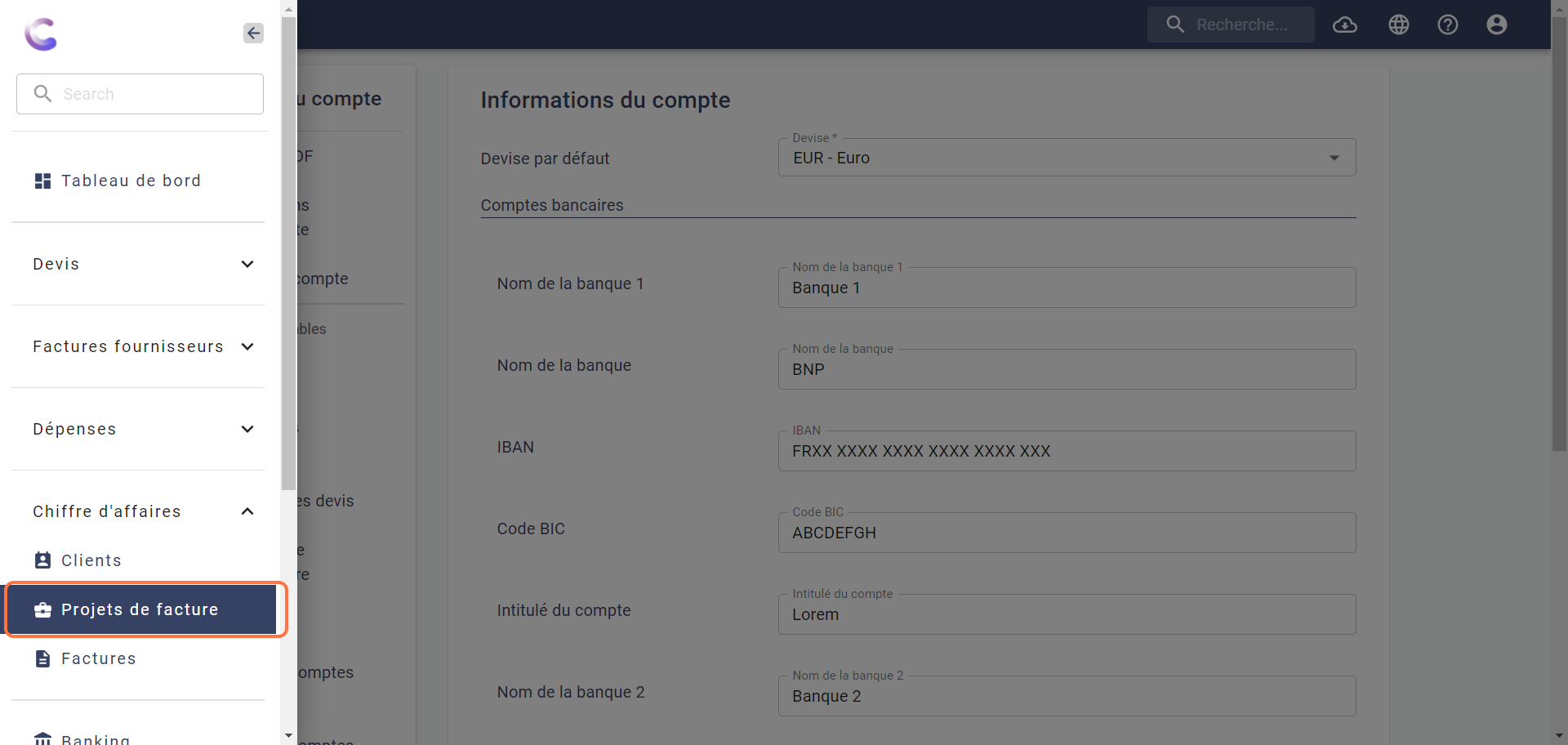
- Dans la page des Projets de facture, cliquez sur À éditer ou À éditer sans BDC :
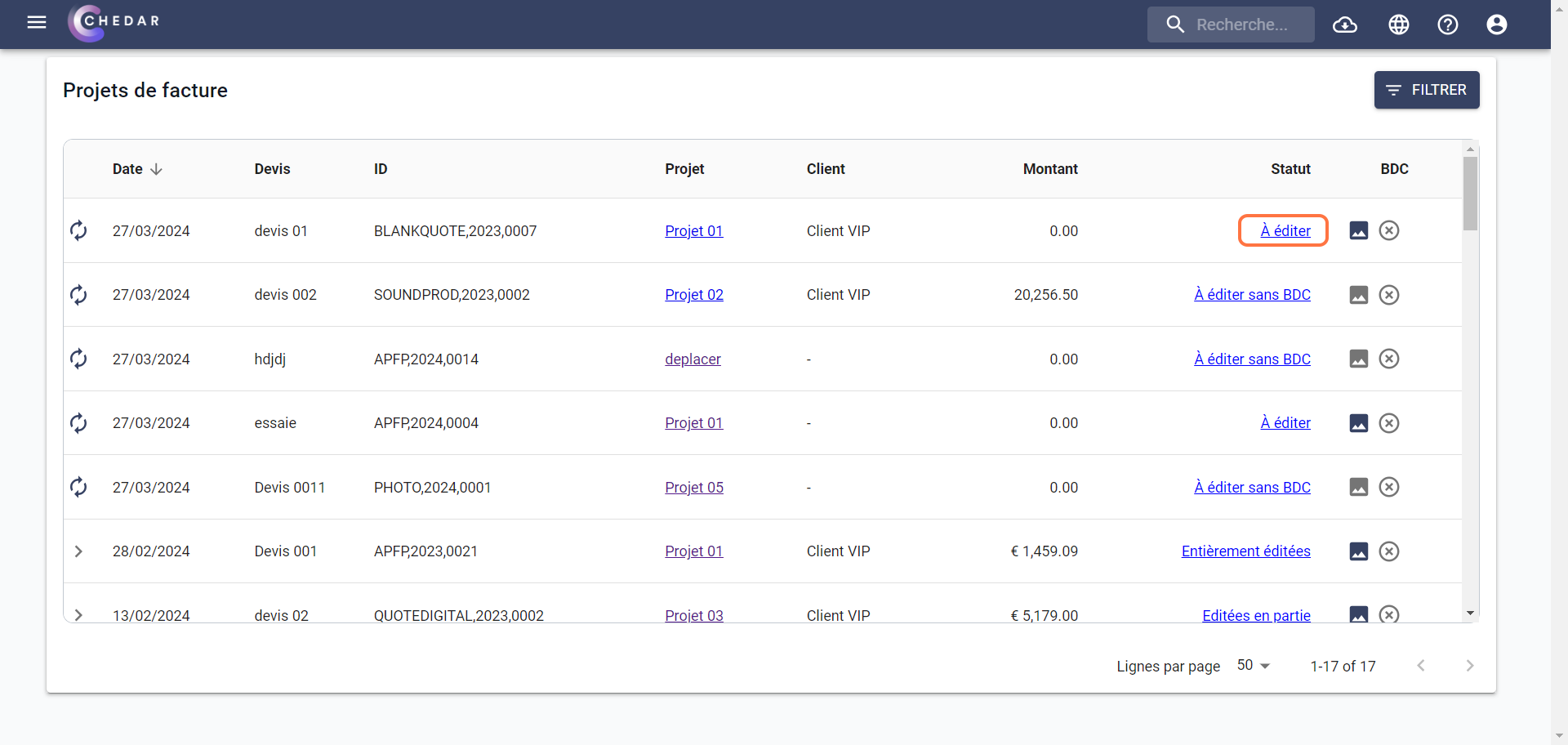
Indiquez les informations nécessaires dans les deux premières fenêtres dédiées à la validation des données du devis et à la validation des données du client. Cliquez sur Suivant.
La fenêtre dédiée à la génération des factures apparait. Cliquez sur la cellule Sélectionnez le compte bancaire :
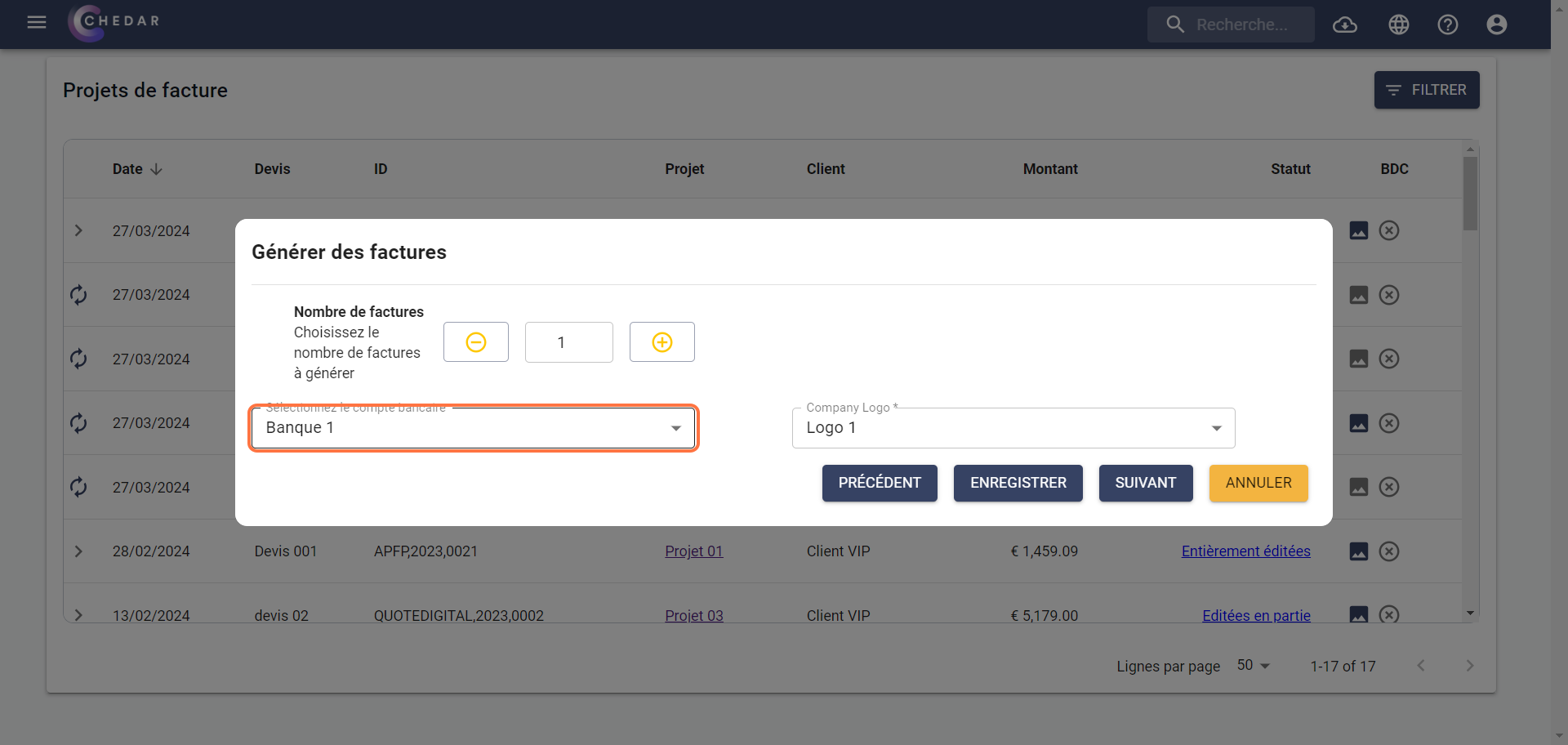
- Un menu déroulant apparaît.
- Sélectionnez un compte bancaire parmi ceux que vous avez ajoutés dans les paramètres du compte :
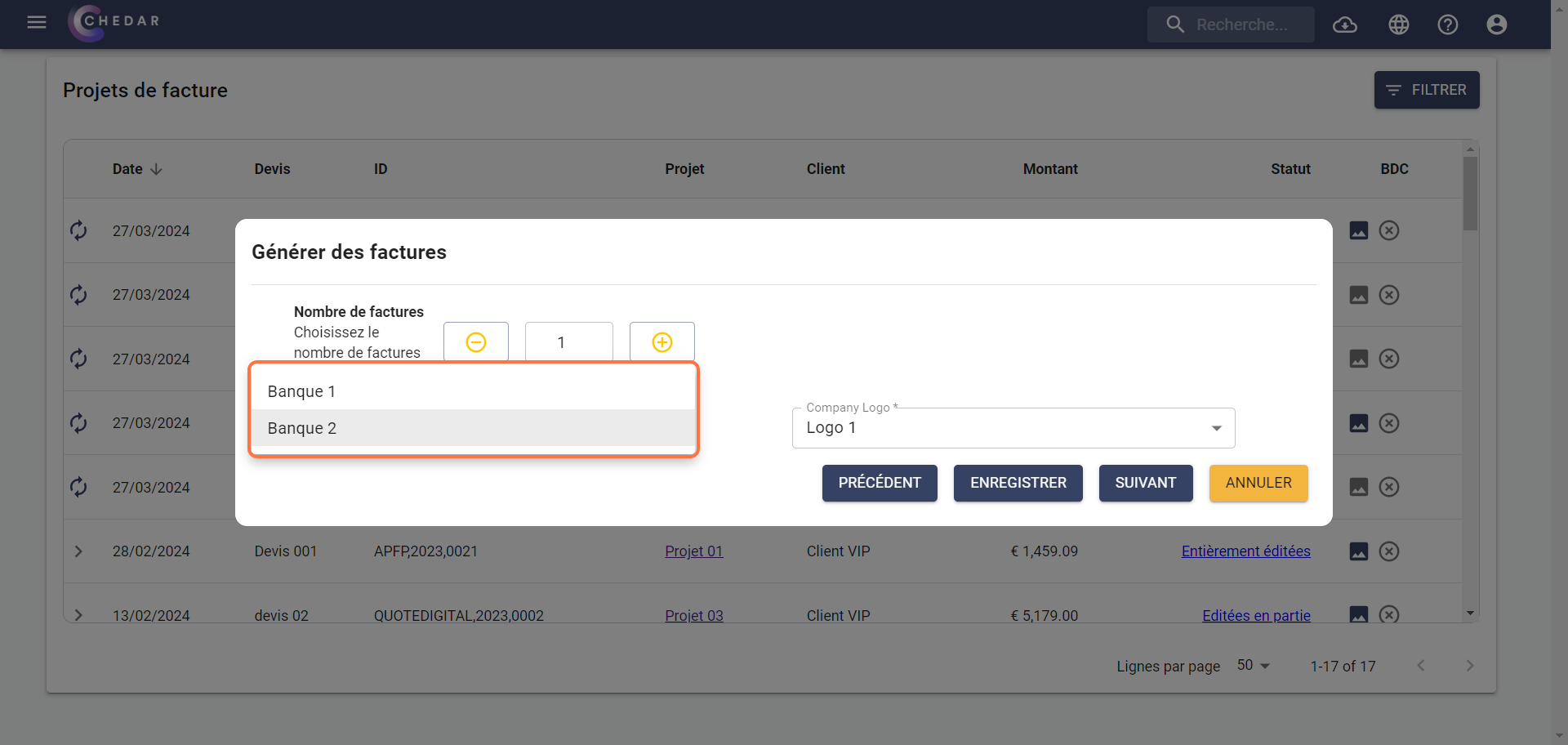
- Une fois que la facture est générée, les informations du compte bancaire que vous avez choisi apparaissent sur la facture :
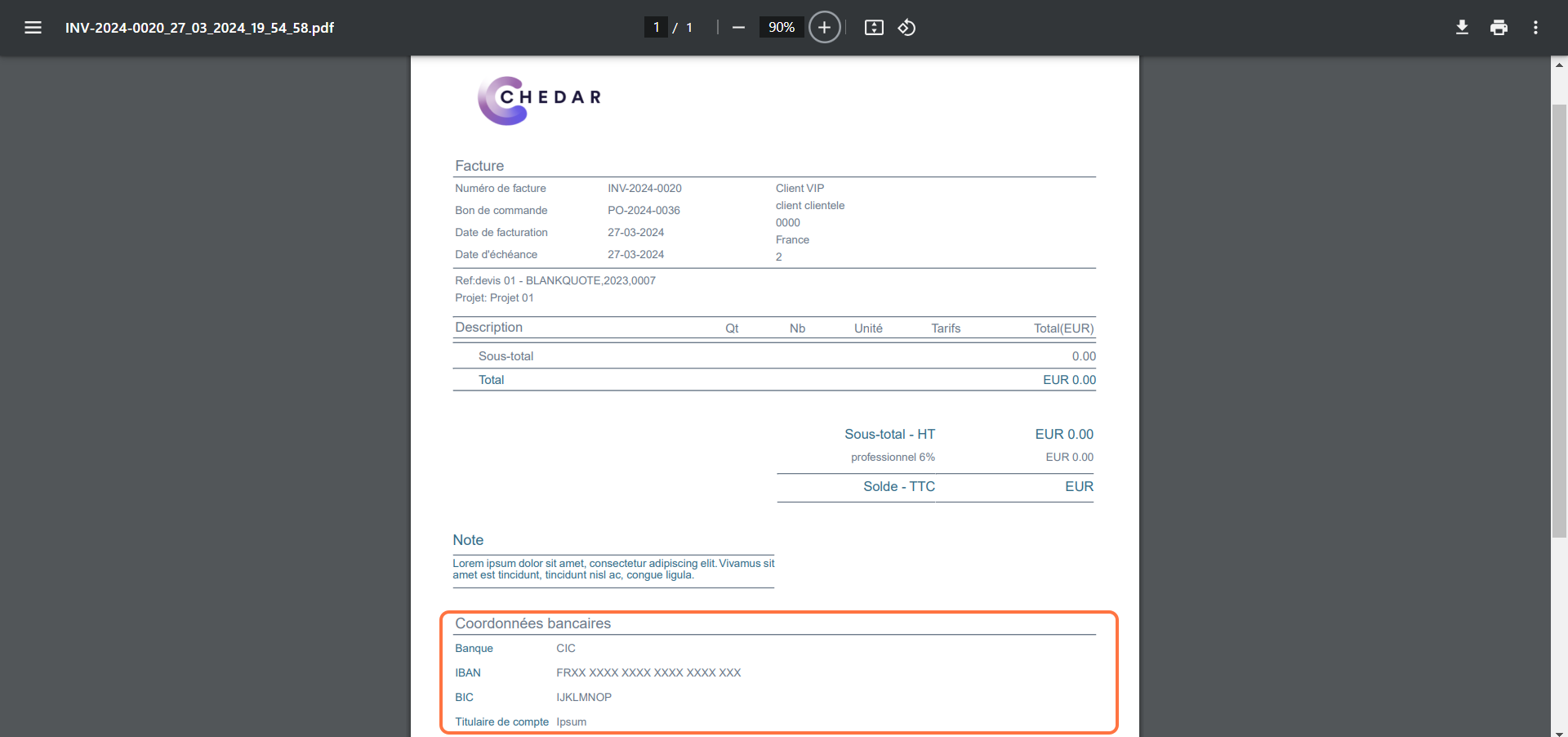
astuce
Dirigez-vous vers la section Générer une facture pour en savoir plus sur l'édition et la création de factures ou cliquez ici pour y accéder.